Windows 10 Fall Creators Update uppdaterasut till användare. Det finns ganska många nya spännande funktioner i den här uppdateringen men det finns en som har användare särskilt glada. Du kan nu se GPU-prestanda i Task Manager i Windows 10. Om du har en dedikerad GPU, visar Task Manager dig prestandastatistik för både den integrerade och dedikerade GPU. Allt du behöver är att göra är att uppgradera till Fall Creators Update.
GPU-prestanda i Task Manager
Vi testade denna nya funktion genom att köra en Steamspel. Du kan se GPU-prestanda per process och övergripande GPU-användning. Öppna Aktivitetshanteraren och klicka på knappen "Visa detaljer". Gå till fliken Processer så ser du två nya kolumner; GPU och GPU Engine. Som de andra kolumnerna på den här fliken kan du sortera processer efter GPU-användning. Kolumnen GPU Engine visar dig vilken GPU, integrerad eller dedicerad, som används av en process.

Gå till Prestanda för att se GPU-prestandaflik. Det är här du kan använda disk, CPU, Ethernet och WiFi. I Fall Creators Update finns det ett nytt tillägg till den här fliken; GPU. Prestandan för den integrerade och dedikerade GPU visas separat.
Varje GPU åtföljs av sitt namn och du kan se hur mycket av det som används på en överblick.
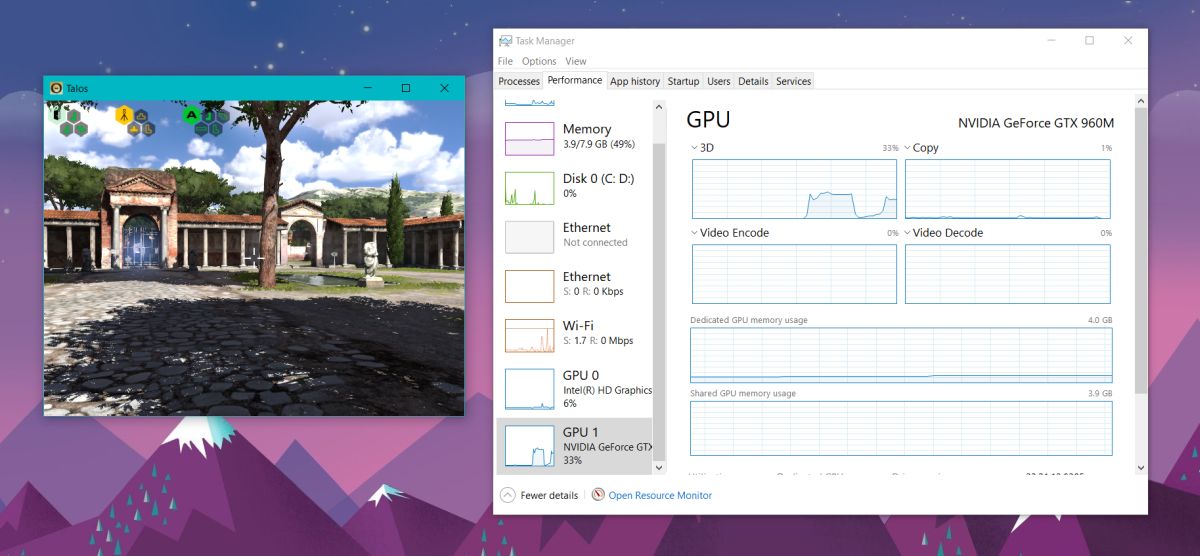
GPU-statistik
Task Manager visar diagram för 3D, kopia, videokodning, videodekodning, dedikerad minnesanvändning och delat minnesanvändning. Du kan se ytterligare information för VR och andra parametrar genom att klicka på pilen på 3D-diagrammet.
Längst ner får du en sammanfattning av GPU: ernuvarande prestanda. Detta inkluderar hur mycket av det som för närvarande används, hur mycket GPU-minne som konsumeras, drivrutinversionen, drivdatumet, DirectX-versionen etc.
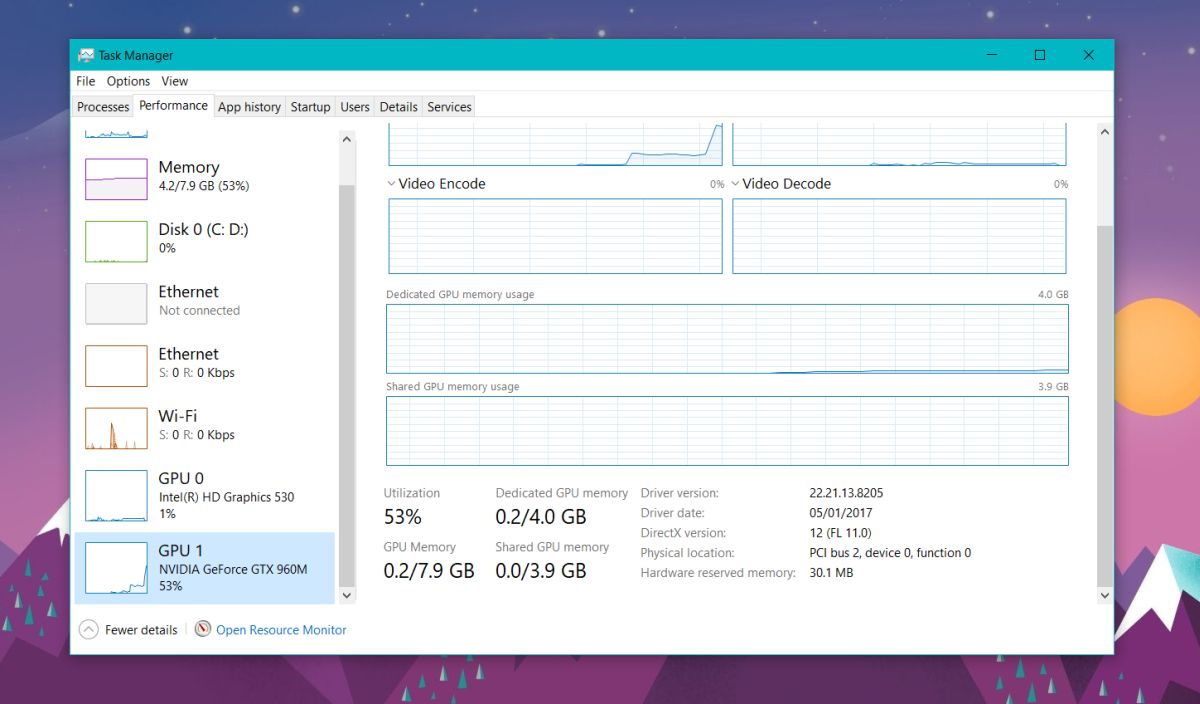
Detta är en betydande förbättring av uppgiftenChef. I flera år har Windows-användare varit tvungna att lita på tredjepartsappar för att hålla reda på deras GPU-prestanda. Det finns några fantastiska appar där ute för att övervaka GPU men inget slår med att ha en lösning direkt.
Det är värt att nämna att Microsoft inte gjorde detdetta halvhjärtat. GPU-kolumnerna på processfliken är bevis på just det. Om du någonsin ville kontrollera vilka appar som automatiskt använder den dedikerade GPU, eller hur mycket vägtull en viss app / spel tar på den har processfliken täckt.
Tiden kommer att visa om Windows-användare kommer att byta bortfrån övervakningsappar från tredje part och växla över till Task Manager. Använder du en tredjepartsapp för att övervaka din GPU och skulle du byta till Task Manager?













kommentarer